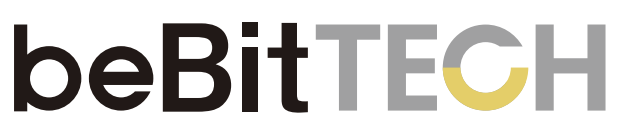- 打印
- 暗淺
文章摘要
您覺得此摘要對您有説明嗎?
感謝您的反饋
在顧客旅程中指定受眾條件後,可以選用此節點,透過 91APP APP PUSH 向不同受眾分別發送不同推播訊息。其中,依據發送數量分為以下「單筆推播」及「批量推播」兩種節點。
⚠️ 注意
僅限 91APP 系統商客戶使用。若需使用,請先向客戶成功經理確認已完成相關設定。
單筆推播
「單筆推播」有發送速度限制,因此適用於「即時事件追蹤」觸發的行為劇本。 若為大量發送,則建議使用「批量推播」節點。
操作步驟
在節點中指定欲發送的模板名稱。
⚠️ 注意模板必須為啟用狀態 才能在節點中被選擇 ; 仍在草稿狀態中的模板,將不會列入選項中。
設定發送相關條件:
- 忽略每日寄送限制:
若勾選此條件,將忽略設定頁中的「發送限制」,強制發送該則訊息。
「發送限制」設定- 每日渠道發送上限
- 不分渠道發送上限
- 勿打擾時段
- 每 n 天內不重複打擾:
n 天內,若顧客已收過此模板,則不會再次收到相同模板。
- 忽略每日寄送限制:
點按「預覽人數」查看在該條件下,預估發送數量。
- 除了發送節點前所指定的篩選條件外,「預覽人數」時會另外檢查是否符合「發送資格」。
91APP推播 發送資格:有下載品牌 APP 的人。
- 舉例說明:
若名單篩選後共 300 人進入此節點,但其中只有 100 人有下載 APP,那預覽人數將為 100 人。
點按「完成」並儲存設定。
批量推播
若為一次性大量發送,建議使用此「批量推播」節點,且需預留 1-2 小時的排程時間,以確保 91APP 端順利完成訊息推播。
情境舉例:若期待實際發送至客戶端的時間點約為中午 12 點,則建議早上 10 點前需於 OmniSegment 中啟用此顧客旅程 ,以確保 91APP 端能順利完成訊息推播。
操作步驟
在節點中指定欲發送的模板名稱。
⚠️ 注意模板必須為啟用狀態 才能在節點中被選擇 ; 仍在草稿狀態中的模板,將不會列入選項中。
設定發送相關條件:
- 忽略每日寄送限制:
若勾選此條件,將忽略設定頁中的「發送限制」,強制發送該則訊息。
「發送限制」設定- 每日渠道發送上限
- 不分渠道發送上限
- 勿打擾時段
- 每 n 天內不重複打擾:
n 天內,若顧客已收過此模板,則不會再次收到相同模板。
- 忽略每日寄送限制:
點按「預覽人數」查看在該條件下,預估發送數量。
- 除了發送節點前所指定的篩選條件外,「預覽人數」時會另外檢查是否符合「發送資格」。
91APP推播 發送資格:曾下載品牌 APP 的人。
- 舉例說明:
若名單篩選後共 300 人進入此節點,但其中只有 100 人曾下載 APP,那預覽人數將為 100 人。 - 注意:只要這個裝置綁定的會員沒有異動,就會認定該會員有下載APP,不會因為刪除APP或登出而變成未下載狀態。
點按「完成」並儲存設定。
本文對您有説明嗎?